今天想跟大家分享一下,Windows 7 系统还原的这个事儿。最近电脑不知道怎么回事,用着用着就开始卡,有时候点个程序半天没反应,搞得我心烦意乱的。我就琢磨着,是不是得把系统还原一下,回到之前那个流畅的状态。
说干就干,我先是在桌面上找“我的电脑”,以前叫这名字,现在叫“此电脑”。找到后,我用鼠标右键点一下,选“属性”。这里要注意,直接双击打开是没用的,要右键选“属性”。
然后就弹出来一个“系统”的对话框,左边有一列选项,我找到“控制面板主页”,点一下。
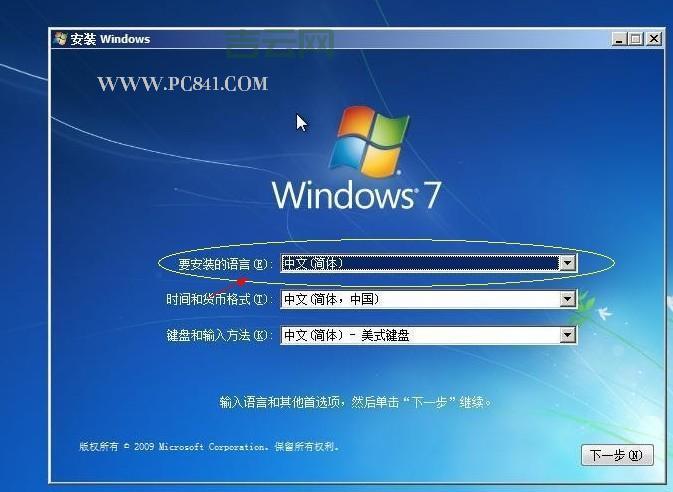
这时候就打开控制面板,里面一堆图标,看得我有点眼花。我仔细找找,找到“系统和安全”这一项,就点进去。
- 这时候我就看见“备份和还原”几个大字,心里一喜,感觉找对地方。
- 我又点一下“备份和还原”,就看到“还原”的选项。
点开“还原”之后,它提示我“将计算机还原到一个较早的时间”,我心想这不就是我要的嘛然后我就点一个叫“打开系统还原”的按钮。
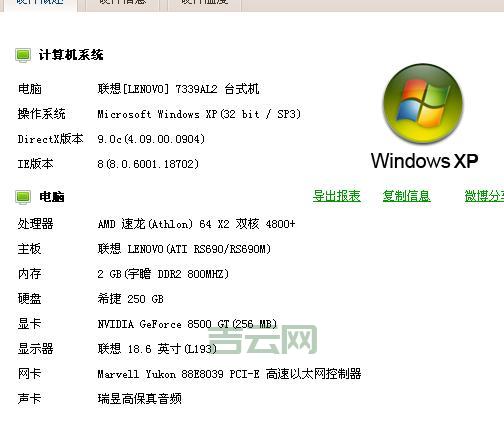
一路跟着步骤走
接下来的步骤就比较简单,基本上就是一路“下一步”。它会让你选一个还原点,就是你想把系统还原到哪个时间点的状态。我选一个我记得电脑还挺流畅的时间点,然后就点“下一步”。然后它就开始还原,这个过程稍微有点长,我就去倒杯水,回来一看,已经还原好。
电脑重启之后,我感觉速度确实快一些,之前卡顿的问题基本解决。这回系统还原的经历还算顺利,没遇到啥大问题。所以说,遇到电脑卡顿,不妨试试系统还原,说不定就能解决问题!
这就是我今天想跟大家分享的关于Windows 7系统还原的小经验,希望能帮到你们!
免责声明:由于无法甄别是否为投稿用户创作以及文章的准确性,本站尊重并保护知识产权,根据《信息网络传播权保护条例》,如我们转载的作品侵犯了您的权利,请您通知我们,请将本侵权页面网址发送邮件到qingge@88.com,深感抱歉,我们会做删除处理。

